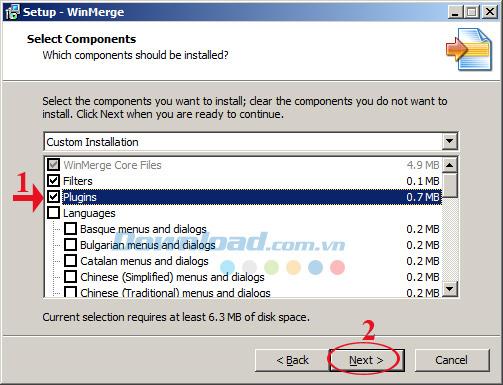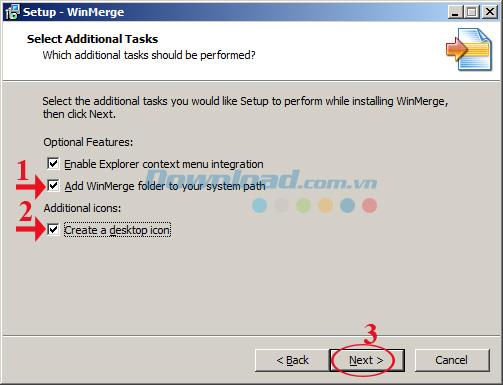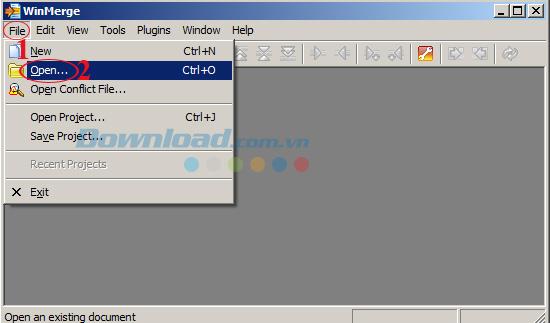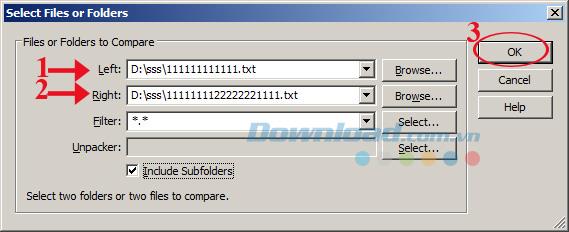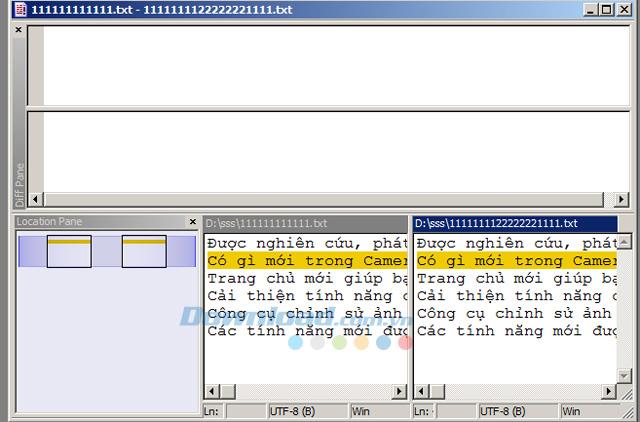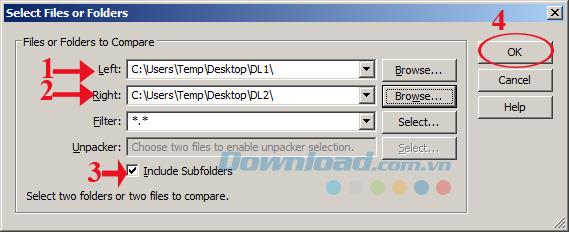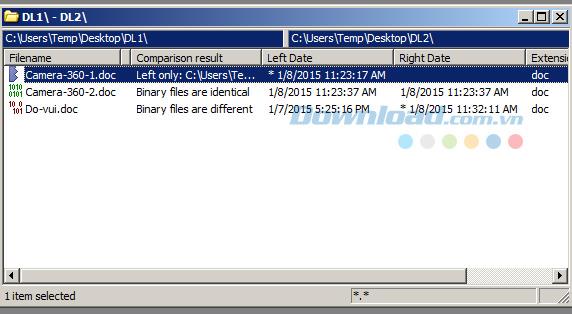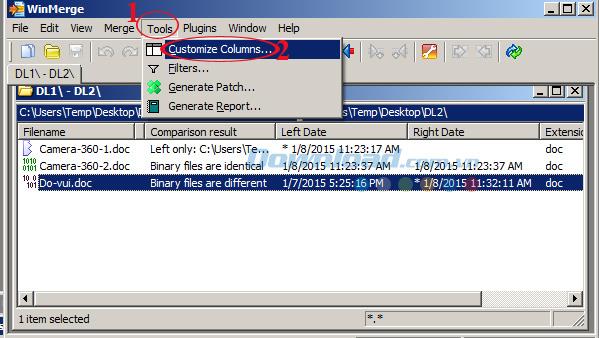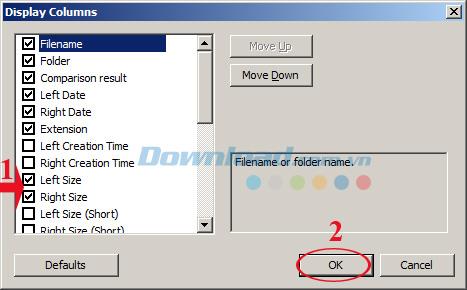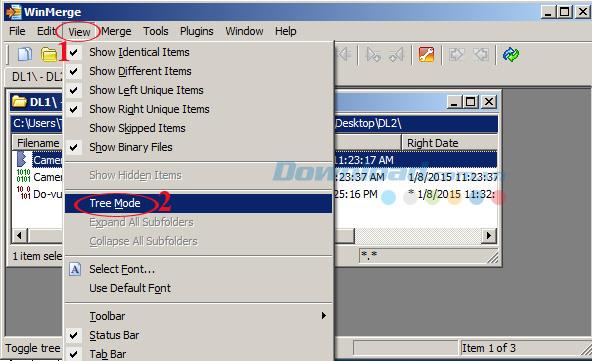Dalam proses menggunakan komputer Anda, Anda sering menyalin file atau folder ke drive yang berbeda, setelah periode penggunaan akan membuat hard drive Anda menjadi berantakan oleh file duplikat, mengambil ruang disk. sulit.
Tetapi menemukan file duplikat dalam data itu benar-benar tidak sesederhana itu, apalagi beberapa file Anda memperbarui lebih banyak data. Apakah ada cara untuk membersihkan dan menyimpan file terbaru dan terbaru? Silakan merujuk ke artikel berikut untuk membandingkan file atau folder dengan mudah:
Petunjuk untuk menginstal WinMerge:
Anda melanjutkan untuk menginstal WinMerge secara normal ketika menemukan jendela Select Components , centang bagian Plugins Tambahan untuk menginstal aplikasi tambahan untuk meningkatkan daya kerja alat ini.
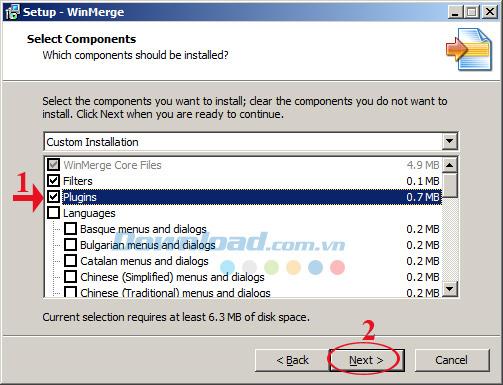
Dan ketika jendela S memilih Tugas tambahan , silahkan centang kotak:
- Tambahkan folder WinMerge ke jalur sistem Anda: Untuk membuat folder kerja yang terpisah untuk WinMerger di komputer Anda, membantu dengan cepat memperbaiki kesalahan saat menggabungkan folder di komputer Anda bersama-sama.
- Aktifkan integrasi menu konteks Explorer: Memungkinkan integrasi ke menu klik kanan Explorer.
- Buat ikon desktop: T Buat Desktop ikon luar.
Kemudian klik Next untuk melanjutkan.
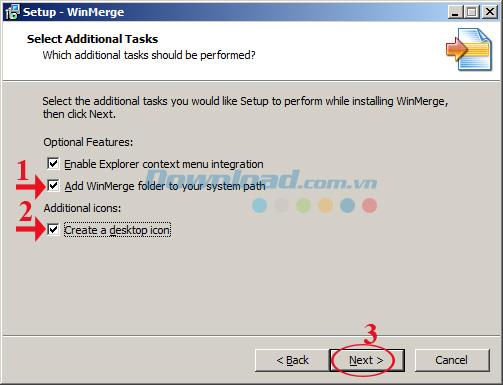
Kemudian, klik Berikutnya ... Selanjutnya dan tunggu proses instalasi untuk menyelesaikan.
Petunjuk untuk menggunakan WinMerge:
1. Bandingkan file:
Langkah 1: Buka WinMerge , pada antarmuka utama perangkat lunak, klik tab File , pilih Open atau ikon folder kuning di toolbar.
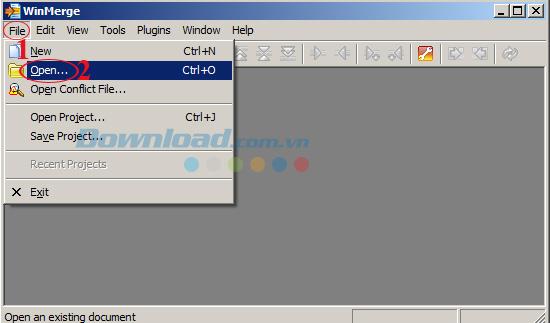
Langkah 2: Jendela Pilih File atau Folder muncul. Di Kiri dan Kanan, klik Browse ... untuk membuka 2 file untuk dibandingkan. Kemudian klik OK untuk memeriksa perbedaan antara 2 file.
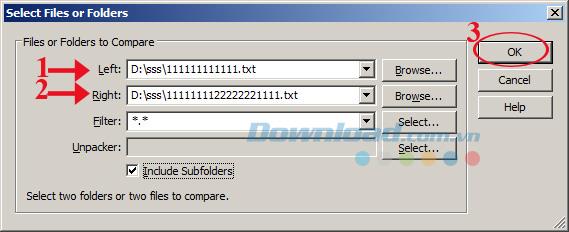
Langkah 3: Sekarang Anda dapat membandingkan teks di jendela ini, perbedaan antara dua file disorot dalam teks kuning yang disorot, melihat bahwa Anda akan tahu dua file mana yang berbeda dalam paragraf yang tepat. .
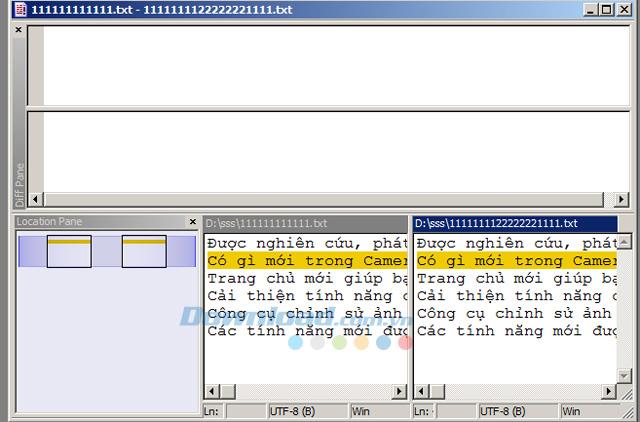
2. Bandingkan direktori:
Langkah 1: Untuk membandingkan folder, di jendela Pilih File atau Folder , klik People ... di Kiri dan Kanan untuk memilih 2 folder untuk dibandingkan. Jika ada subfolder tambahan di folder itu, pilih kotak Sertakan Subfolder . Kemudian klik OK untuk memeriksa perbedaan antara 2 folder.
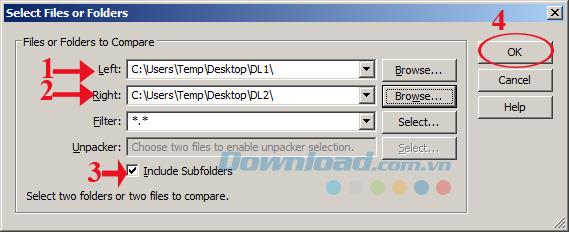
Langkah 2: Pada jendela ini akan memberikan hasil yang sebanding 2 folder yang dipilih, jika pada hasil Perbandingan yang Anda lihat muncul catatan file biner identik yaitu identik, ada muncul catatan file biner berbeda yaitu ada perbedaan. Jika Anda ingin tahu file mana yang telah diperbarui dan paling lengkap, bidang Tanggal Kiri dan Tanggal Kanan akan secara otomatis diberi simbol * sebelum tanggal dan waktu file. Juga, jika Anda ingin tahu lebih banyak tentang format file, lihat di kolom Extension.
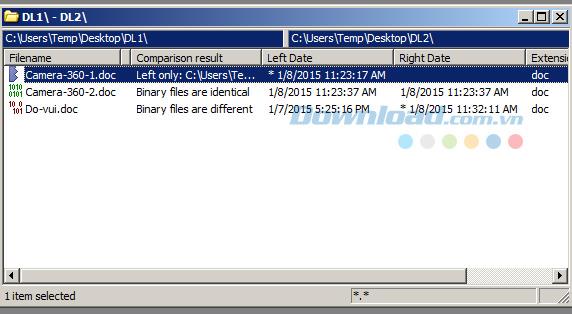
Langkah 3: Untuk file Word atau Media, berkali-kali dalam bidang Tanggal tidak dapat mengidentifikasi file yang baru diperbarui. Sekarang, Anda perlu melihat ukuran file dengan pada antarmuka utama perangkat lunak, klik pada tab Tools , pilih Customize Columns ...
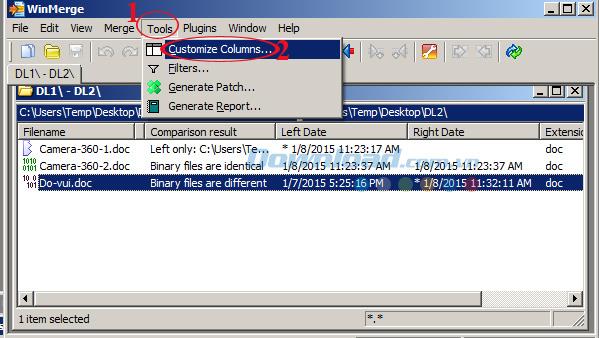
Jendela Display Columns muncul, pilih kotak Left Size dan Right Size, lalu klik OK . Sekarang, Anda ingin tahu file mana yang telah diperbarui, selain mencari file dengan simbol *, Anda juga dapat mencari berdasarkan ukuran.
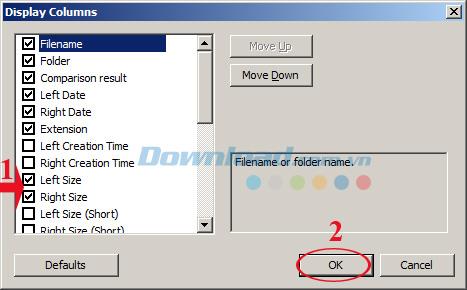
Biasanya, saat menampilkan hasilnya, file dalam subfolder juga tampak sangat membingungkan. Karena itu, Anda harus pergi ke Lihat , pilih Mode Pohon untuk menutup pohon folder.
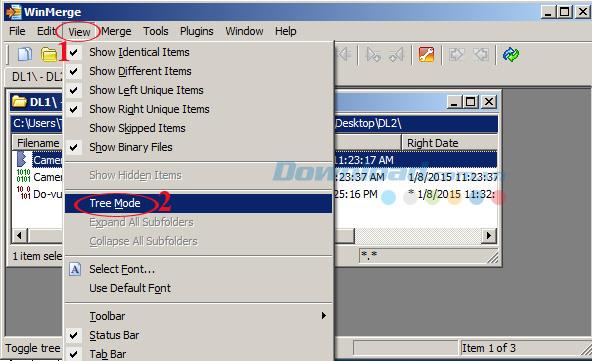
Melalui itu, Anda melanjutkan untuk membersihkan file duplikat untuk mengembalikan ruang penyimpanan. Selain itu, Anda dapat merujuk ke perangkat lunak berikut: AtomicCleaner , TuneUp Utilities 2014 , CleanUp! ... untuk membersihkan file sampah dan mengoptimalkan sistem.
Silakan lihat Video tentang cara menggunakan WinMerge:
Semoga sukses implementasi!